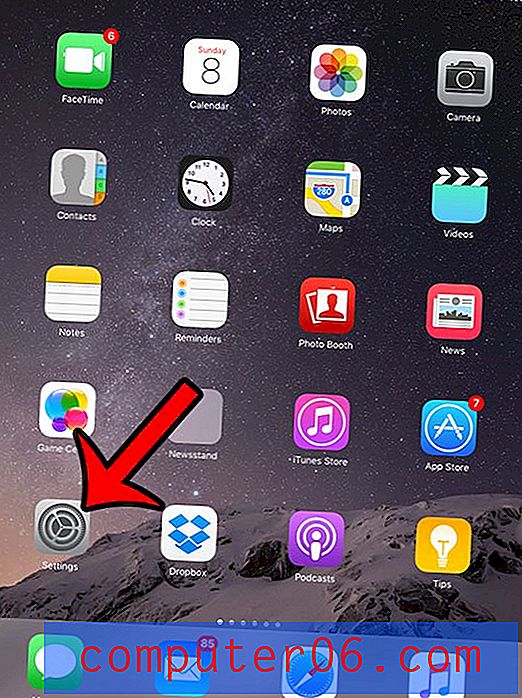Como reproduzir arquivos MOV no Windows 10
Atualmente, temos inúmeras opções para assistir ao streaming de entretenimento online. Se você estiver viajando ou não tiver Wi-Fi, opte por baixar arquivos de vídeo para assistir em qualquer lugar.
Mas às vezes há um problema: você abre o arquivo, instala-se, prepara-se para apreciá-lo ... e ele não é reproduzido. Se você possui um arquivo .mov, precisará de um software player de vídeo específico para visualizá-lo - e ele não está pré-instalado no Windows 10. Para resolver essa situação, siga as instruções abaixo.
O que é um arquivo .MOV?
Vídeos e filmes geralmente são salvos no disco rígido no formato .mov. Você reconhecerá isso na extensão .mov após o nome do arquivo. O formato foi criado pela Apple e é compatível com Windows e Mac - se você usar o Quicktime player.
O Quicktime player vem com o macOS (leia nossa análise do Mac media player) e pode ser baixado gratuitamente no Windows. Embora os arquivos .mov possam ser executados no Windows pelo Quicktime, eles não podem ser executados usando o Windows Media Player (com exceção do Windows Media Player versão 12).
Além disso, o Gerenciamento de direitos digitais (DRM) causará problemas para os players de vídeo que transmitem conteúdo protegido por direitos autorais ou pirateado.
Agora, mostramos três maneiras de abrir ou reproduzir um arquivo .mov no Windows 10.
Método 1: usando o Quicktime Player
Download do Quicktime Player
Como usuário do Windows, você pode baixar o Quicktime player online no site da Apple aqui. No entanto, lembre-se de que, a partir de 2016, a Apple não suporta mais o Quicktime para Windows. Ele não receberá atualizações, o que significa que você estará executando uma versão mais antiga vulnerável a explorações de segurança.
Etapa 1 : Clique no botão Download .

Etapa 2 : Clique em Salvar arquivo .
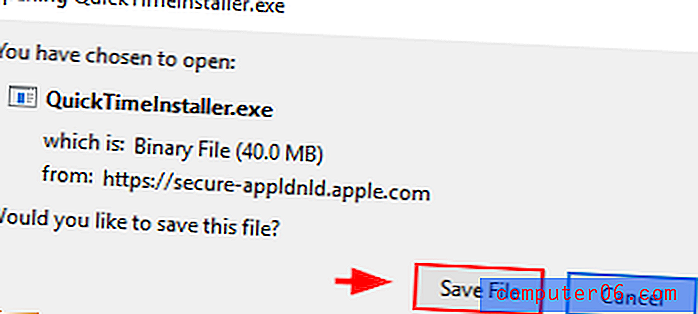
Etapa 3 : quando o pop-up for aberto, clique em Salvar .
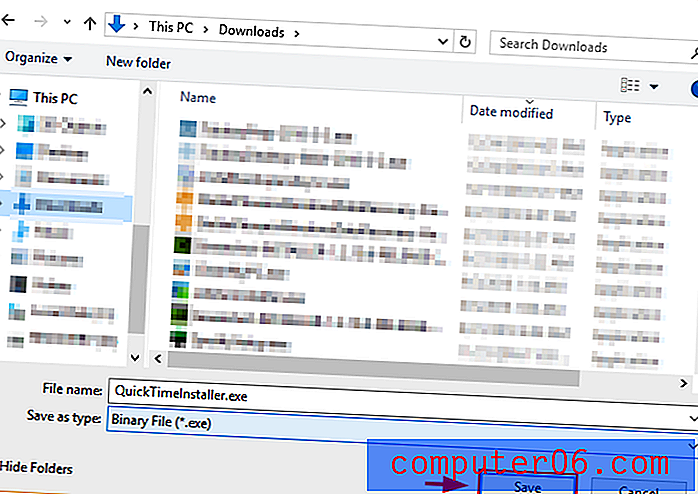
Etapa 4 : abra a pasta de download no seu computador (ou no seu navegador) e abra o arquivo que deseja baixar.
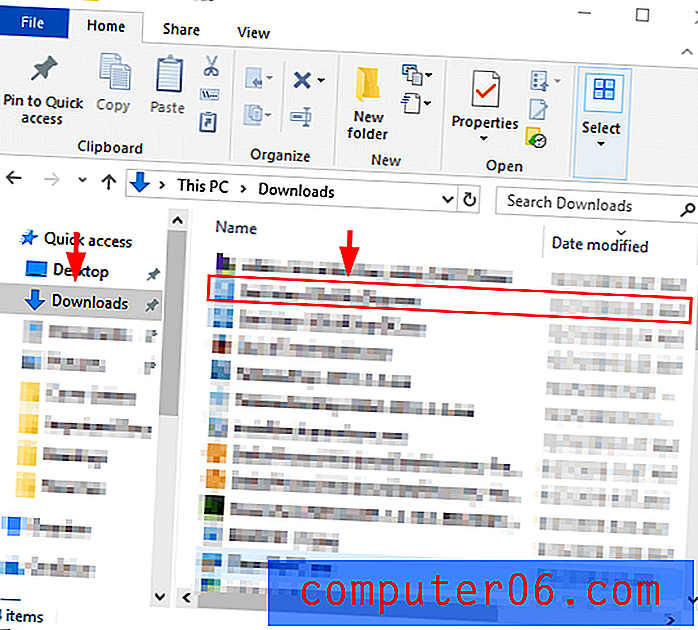

Etapa 5 : Depois que o instalador abrir. Clique em Avançar .
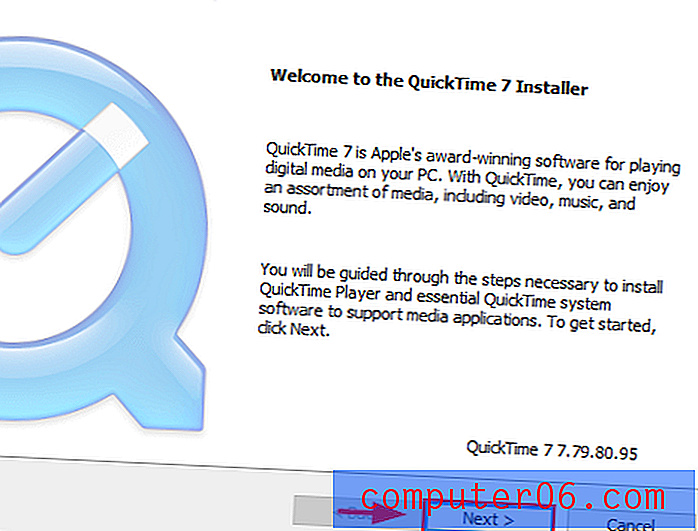
Etapa 6 : aceite o contrato de licença.
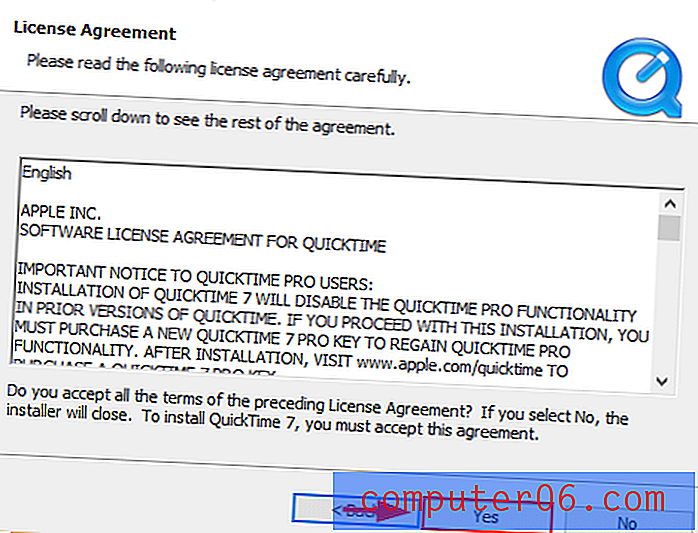
Etapa 7 : clique em instalar .
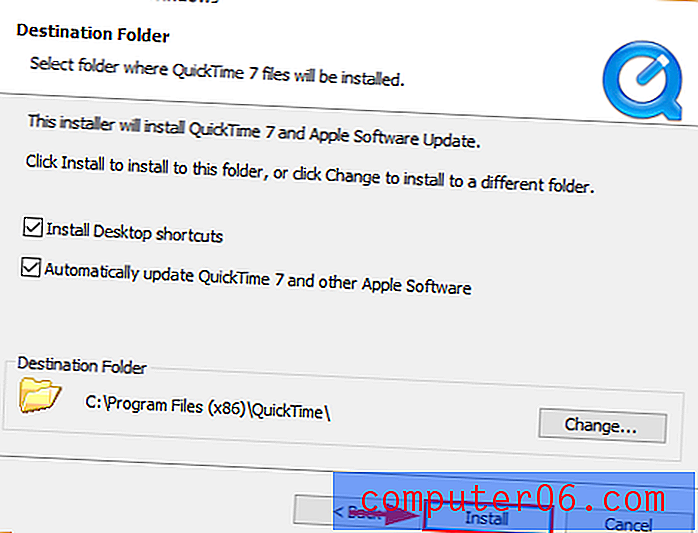
Usando o Quicktime
Etapa 1 : encontre o arquivo que você deseja abrir. Clique com o botão direito e selecione Abrir com . Em seguida, selecione QuickTime Player . Apreciar!
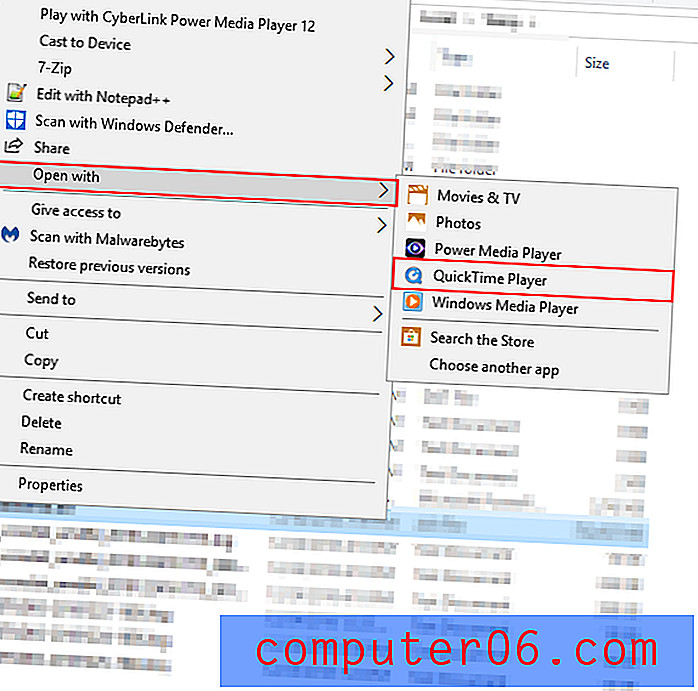
Ou encontre o Quicktime Player na barra de pesquisa do Windows. Clique duas vezes no aplicativo Quicktime Player.
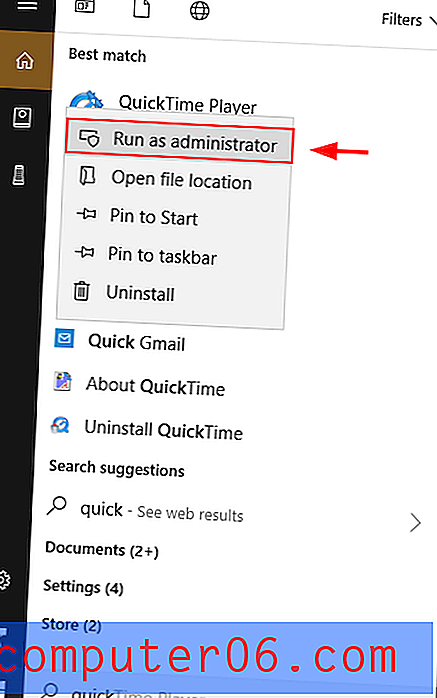
Etapa 2 : Quando o Quicktime abrir, clique em Arquivo e clique em Abrir Arquivo .
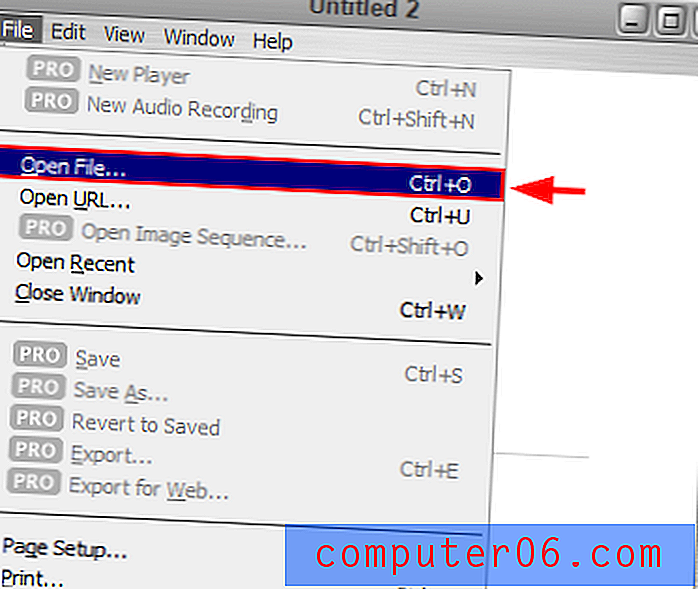
Etapa 3 : encontre o arquivo que deseja abrir e abra-o.
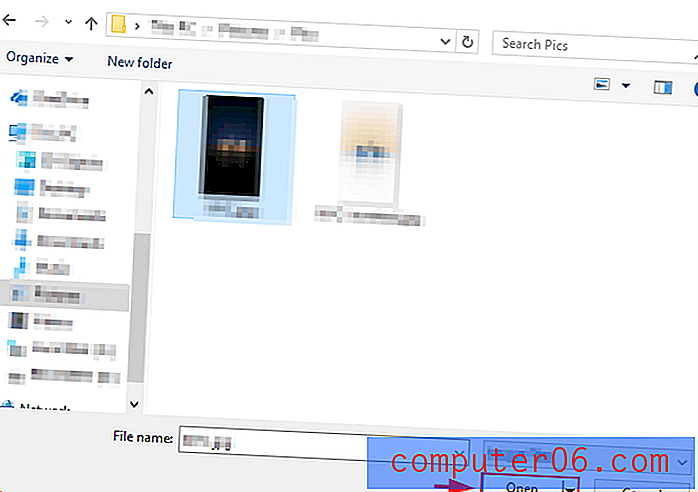
Método 2: reproduzindo arquivos MOV usando o Windows Media
A versão mais recente do Windows Media Player (versão 12) permite reproduzir arquivos .mov. O Windows Media Player vem instalado no seu PC com Windows.
Etapa 1 : abra o aplicativo. Digite “Windows Media Player” na caixa de pesquisa do Windows e abra-o quando aparecer.
Etapa 2 : depois que o aplicativo abrir, pressione Alt + H. Em seguida, selecione Sobre o Windows Media Player .
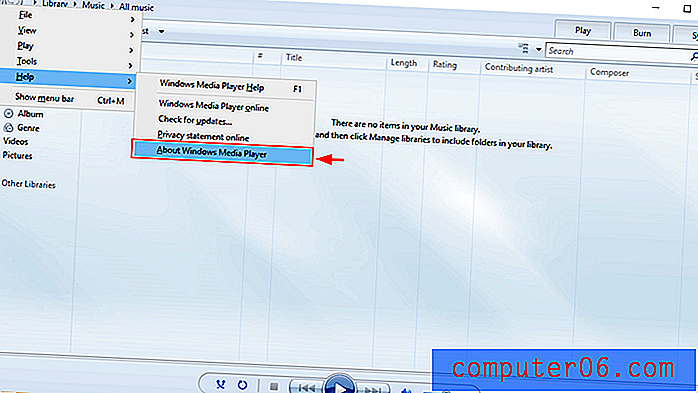
Etapa 3 : se sua versão levar 12, você terá a versão 12 e poderá reproduzir arquivos .mov usando o Windows Media Player. Caso contrário, você precisará tentar um dos outros métodos para reproduzir arquivos MOV ou atualizar o Windows Media Player.
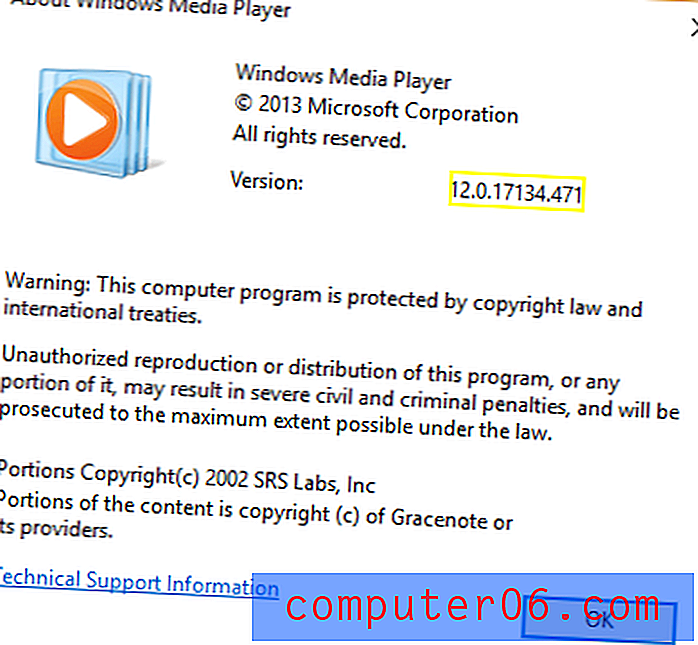
Etapa 4 : Abra o Windows Media Player digitando-o na caixa Pesquisar.
Etapa 5 : Clique com o botão direito do mouse no vídeo que deseja reproduzir ou na imagem que deseja visualizar. Depois clique em Play .
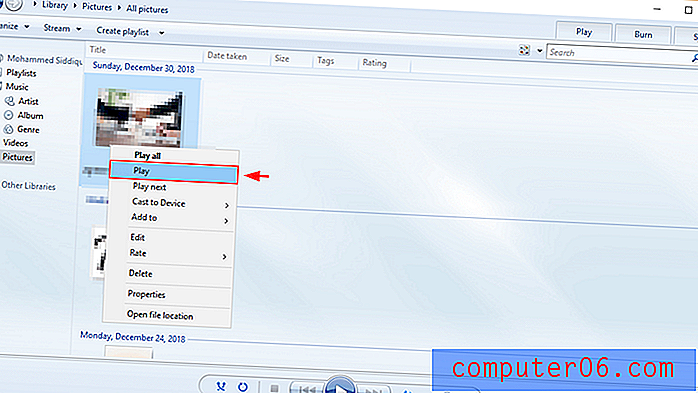
Você também pode abrir o arquivo no seu computador. Clique com o botão direito do mouse no arquivo que deseja abrir. Selecione Abrir com . Depois clique em Windows Media Player .
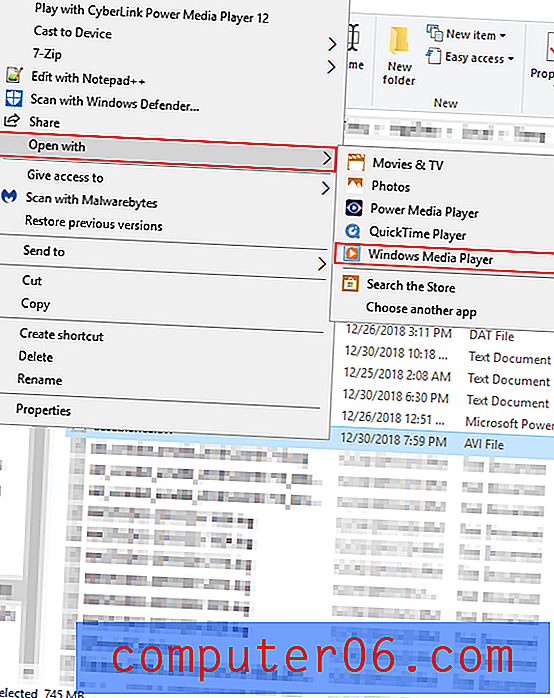
Método 3: Converter MOV para outros formatos de arquivo
Você pode abrir o arquivo usando outro player de vídeo também. Para fazer isso, ele deve estar no formato correto. Você pode alterar o formato de um arquivo .mov para um arquivo .wav ou .mp4 compatível usando um programa de conversão como o Wondershare Video Converter (leia nossa análise detalhada).
Etapa 1 : acesse o link acima. Clique em " Get Free for Windows ". Em seguida, clique em Instalar .
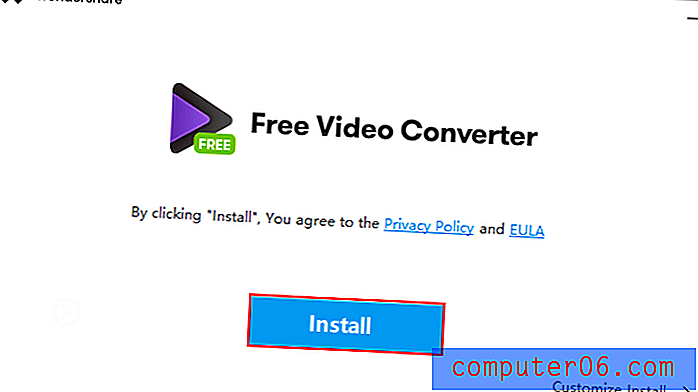
Etapa 2 : clique em Iniciar agora . Em seguida, siga o processo de instalação.
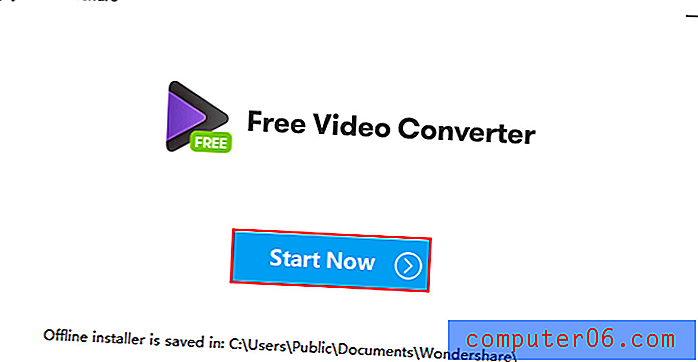
Etapa 3 : agora que o Wondershare está instalado e aberto no seu PC, clique em Adicionar arquivos no canto superior esquerdo. Procure o arquivo que deseja converter na janela pop-up do Windows Explorer. Depois de encontrá-lo, selecione Abrir .
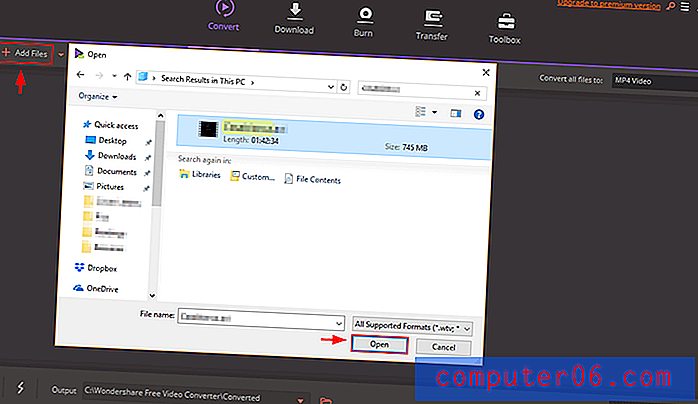
Etapa 4 : verifique se o formato correto está selecionado no canto superior direito. Depois clique em Converter tudo .
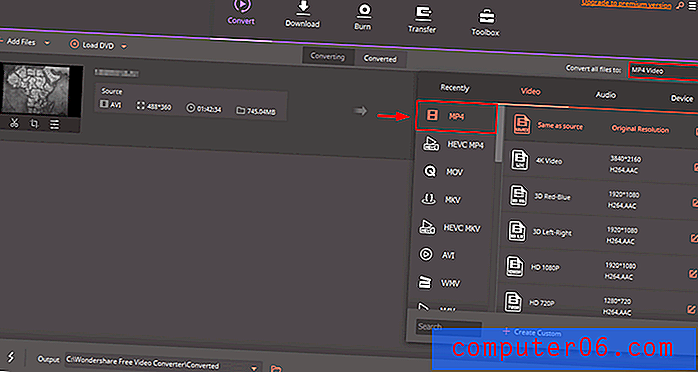
Conclusão
Um arquivo MOV não é exatamente um formato universal. Hoje em dia, porém, os computadores Windows modernos vêm com o Windows Media Player 12, o que deve permitir a exibição de arquivos .mov de qualquer maneira. Caso você tenha um arquivo .mov que não pode ser reproduzido, siga um dos métodos acima para reproduzir o vídeo. Não deixe de nos dizer quais métodos funcionam para você, deixando um comentário abaixo.